HiPaint
打造“口袋美术工作室”
版本: v6.1.2
大小:182.51M
语言:简体中文
类型:系统工具
授权:免费
更新:2025-10-28 10:26
厂商:艾戈科技(武汉)有限公司
包名:com.aige.hipaint
MD5:24773b93c06c90d6adc90623b26d3d01
备号:鄂ICP备20001236号-4A
系统要求:需要支持安卓系统5.2以上
HiPaint是移动端专业绘画应用,提供接近PC级的素描、漫画、动画等艺术创作体验,打造“口袋美术工作室”。内置近百种笔刷,支持多达100层的图层系统,提供20余种图层混合模式,支持图层分组管理,提升创作效率。布局符合专业画师操作习惯,功能面板支持拖动、拉伸,全局主题可自定义。支持与数位板、数位屏、键盘、辅助遥控设备等外设搭配使用,扩展创作可能性。
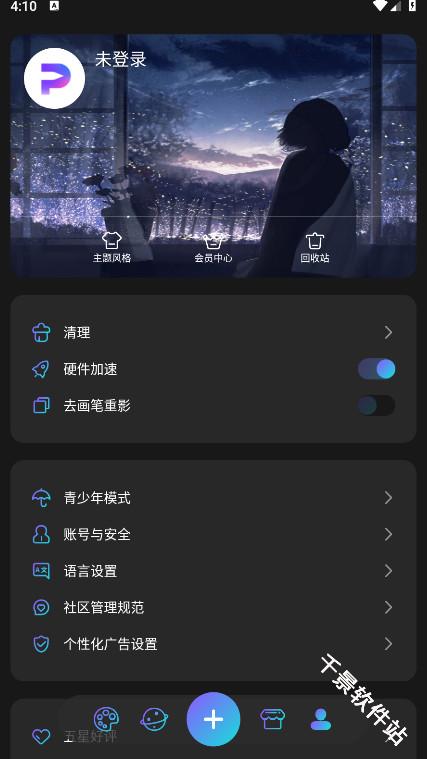
HiPaint怎么用
① 打开 App → 右下角「+」→ 选「新建」
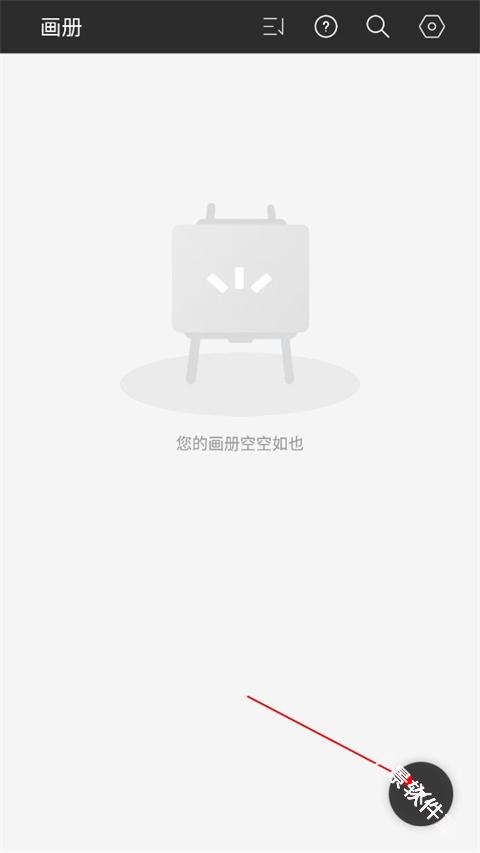
② 可自定尺寸、DPI,也可「导入图片」直接当底稿
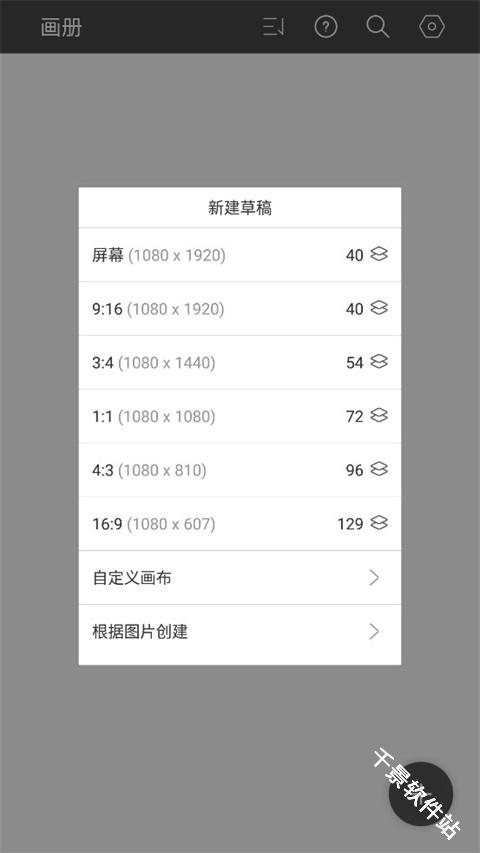
③ 顶栏从左到右:菜单、撤销/重做、图层、颜色、导出
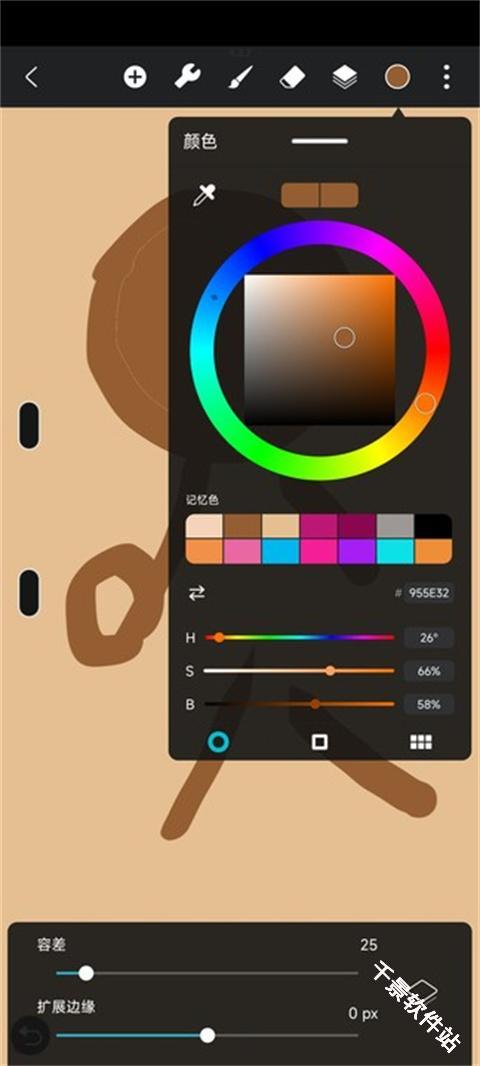
④ 侧栏(可左右手切换):笔刷/橡皮/油漆桶/形状/吸管/移动
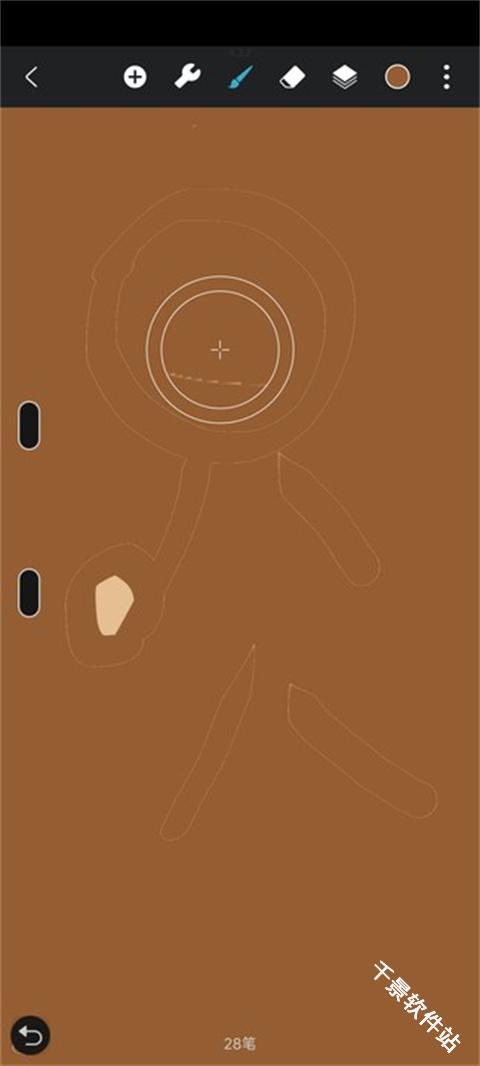
HiPaint怎么导出图片
① 画完后点右上角「导出」图标(或左上角菜单 → 导出)
② 选格式:
‐ PNG:带透明通道,适合继续后期
‐ JPEG:体积小,直接发社交平台
‐ PSD:保留图层,方便丢进 PS 再改
③ 可调「分辨率」「质量」「是否含背景」→ 确定
④ 弹出系统分享框,可直接存相册、发微信/QQ/钉钉,或扔网盘
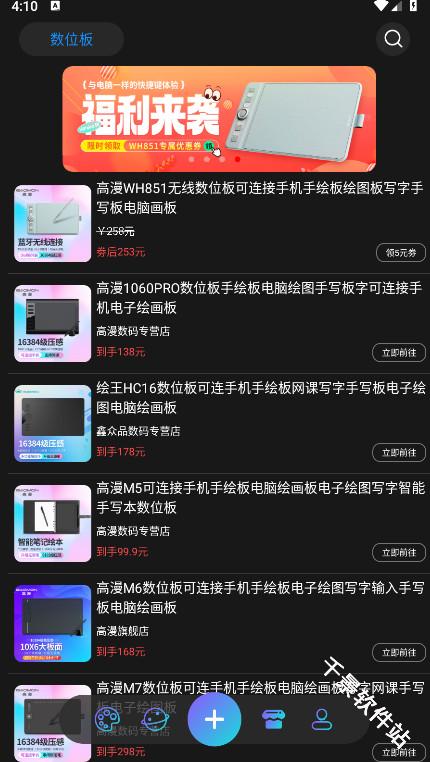
HiPaint怎么换颜色
方法 1:颜色面板
顶栏点「色块」→ 出现色环 + HSL 滑条 → 拖到满意后点 ✔
方法 2:吸管吸色
侧栏选「吸管」→ 在画面任意处点一下即可把该色设为前景色
方法 3:快速填充
侧栏「油漆桶」→ 点封闭区域一键填色;想换背景色,先切到背景图层再填充
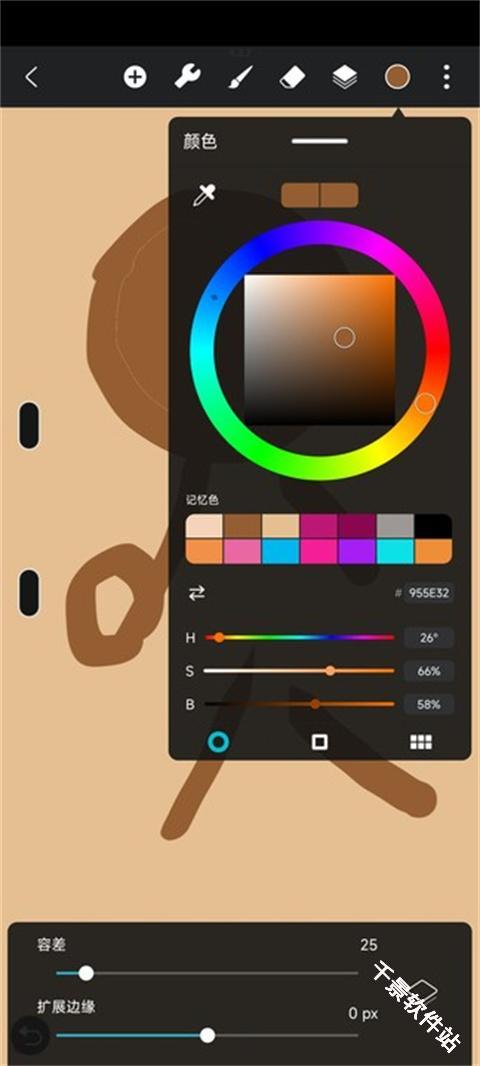
HiPaint怎么导入笔刷
① 先把笔刷文件存进手机(QQ/微信/网盘下载都行)
② 回到 HiPaint → 左上角「≡」菜单 → 笔刷 → 右下角「+」→ 「导入笔刷」
③ 找到刚才的 .abr 等文件 → 点选 → 立即出现在列表最底部
④ 长按笔刷可重命名、分组或删除
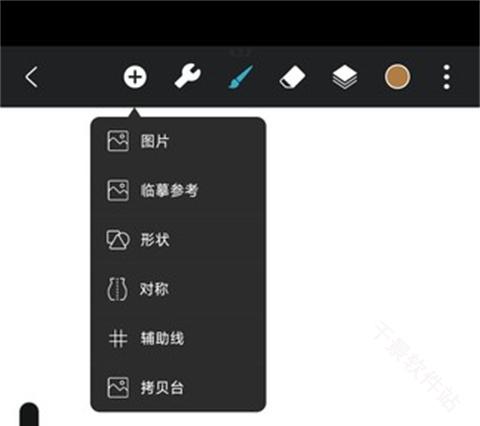
HiPaint常用快捷手势
双指捏合:缩放画布
双指旋转:转角度
三指下滑:快速撤销
三指上滑:快速重做
长按吸管:临时吸色,松手自动回到原工具
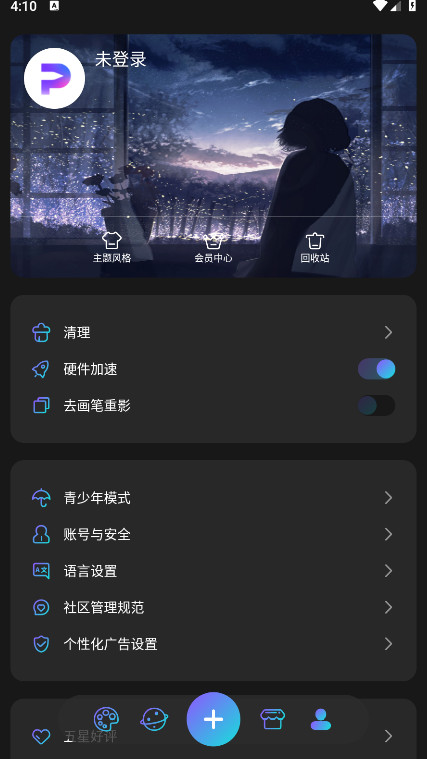
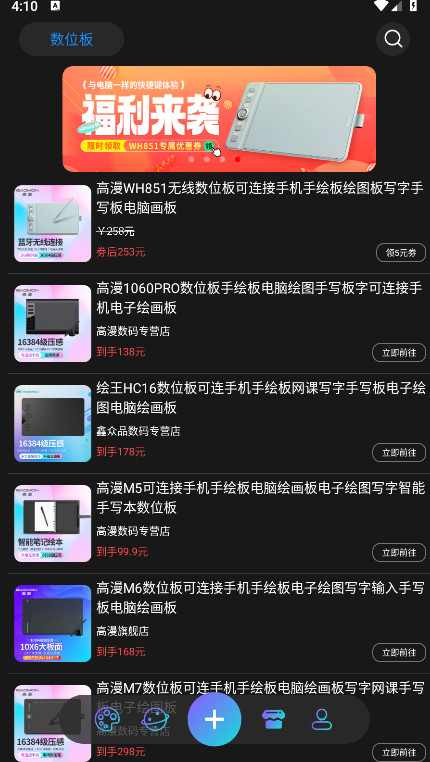
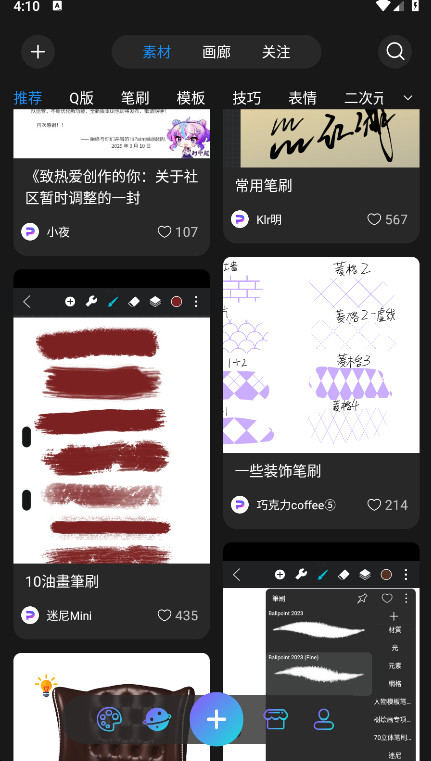
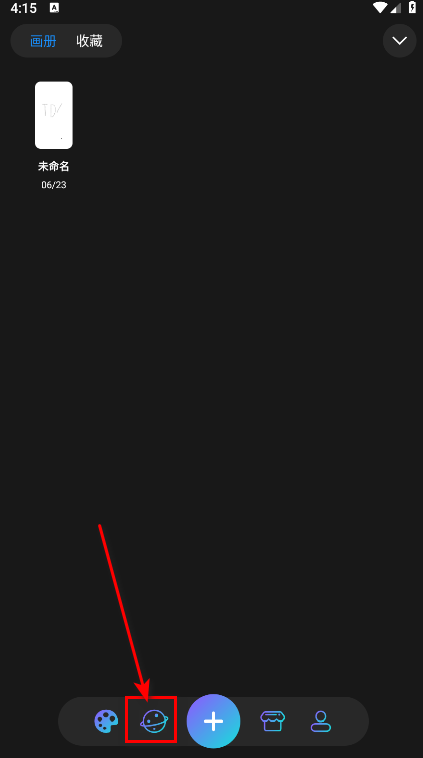
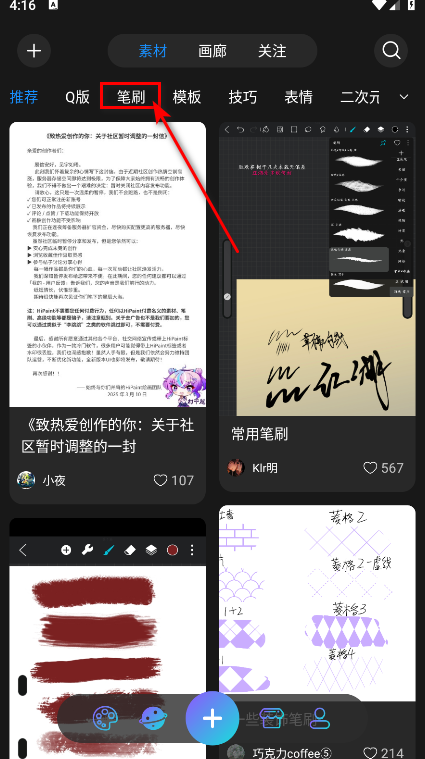
-
权限要求:
查看
-
隐私政策:
查看
-
包名:
com.aige.hipaint
-
MD5:
24773b93c06c90d6adc90623b26d3d01
-
备号:
鄂ICP备20001236号-4A
